Diese Art von Terminen wird festgelegt, wenn es Aufgaben gibt, die für die Entwicklung und den Abschluss unseres Projekts von entscheidender Bedeutung sind. Wenn wir einen Liefertermin oder eine Frist festlegen, können wir uns auf das verlassen, was wir brauchen, und dies können wir als Voraussetzung nutzen.
Legen Sie einen Liefertermin an
Durch das Erstellen eines Liefertermins können wir den klassischen Fehler von Projektanfängern vermeiden. Dieser Fehler besteht darin, eine unflexible Einschränkung für das Enddatum der Aufgabe festzulegen, obwohl dies logisch klingen mag, gefährdet diese Art der Einschränkung die Erfüllung der Zeitpläne, da wir die Aufgabe nicht verschieben können, zum Beispiel wenn wir sie vorher beendet haben oder wenn wir eine Anpassung vornehmen müssen, wird die Zeit immer festgelegt.
Um den Liefertermin festzulegen, müssen wir folgende Schritte ausführen:
– En la columna del nombre de la tarea vamos a hacer click en la celda de la tarea que deseemos ajustar. 1 – In der Spalte mit dem Namen der Aufgabe klicken wir auf die Zelle der Aufgabe, die wir anpassen möchten.
– Luego vamos a la pestaña Tarea , ubicamos el grupo propiedades y hacemos click en información , con ello haremos que aparezca un cuadro emergente con las opciones adicionales. 2 – Dann gehen wir zur Registerkarte Aufgabe , suchen die Eigenschaftsgruppe und klicken auf Informationen. Daraufhin wird ein Popup-Fenster mit den zusätzlichen Optionen angezeigt.
– En este cuadro vamos a hacer click sobre la pestaña de opciones avanzadas y aquí tendremos acceso al campo de entrega o deadline donde podremos establecer una fecha. 3 – In diesem Feld klicken wir auf die Registerkarte “Erweiterte Optionen”. Hier haben wir Zugriff auf das Feld ” Lieferung” oder ” Frist”, in dem wir ein Datum festlegen können.
– Esto nos dará un indicador en el diagrama Gantt con el cual podemos identificar el límite para completar la tarea como vemos en la siguiente imagen que es una pequeña flecha verde: 4 – Dies gibt uns einen Indikator im Gantt-Diagramm, anhand dessen wir die Grenze für die Erledigung der Aufgabe identifizieren können, wie in der folgenden Abbildung dargestellt, die einen kleinen grünen Pfeil darstellt:
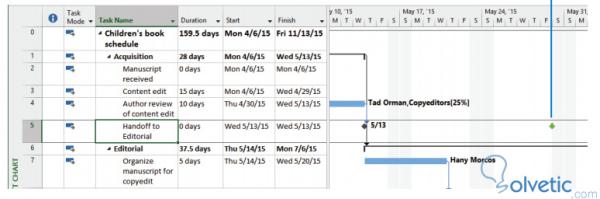
Überlegungen beim Arbeiten mit Lieferterminen
- Eines der ersten Dinge, die wir wissen sollten, ist, dass wir das Datum der direkten Lieferung zu den Tabellen hinzufügen können. Dazu fügen wir einfach eine neue Spalte ein und platzieren sie direkt als Stichtagstyp .
- Um das Datum anzupassen, ziehen Sie einfach den Indikator in Form eines Pfeils in das Gantt-Diagramm. Auf diese Weise können wir ein neues Datum erhalten.
- Wenn wir das Datum einer Aufgabe einfach im Popup-Feld der Aufgabeninformationen entfernen möchten, bereinigen wir das Feld für das Lieferdatum oder die Frist und haben damit keine Einschränkung mehr.
Wie wir sehen, hilft uns die Arbeit mit dieser Art von Einschränkungen in den Aufgaben dabei, die zu erledigenden Aufgaben zu berücksichtigen, und macht uns pünktlicher, wie wir im Tutorial gesehen haben. Wir können den Fehler vermeiden, feste und unflexible Daten einzugeben, da dies kontraproduktiv sein kann . Damit haben wir das Tutorial beendet, nachdem wir gelernt haben, wie wir Termine in unseren Aufgaben anhand eines in Project 2013 erstellten Zeitplans erstellen.